
您要在 WordPress 网站上设置 Google AMP 吗? 加速移动网页或 AMP 是一种在移动设备上加快网站加载速度的方法。 快速加载网站提供更好的用户体验,并可以提高您的流量。 在本文中,我们将向您展示如何在 WordPress 中设置 Google AMP 。
什么是 Google AMP?
Google AMP 代表加速移动页面。 这是由谷歌和 Twitter 等技术公司支持的开源计划。 该项目的目标是使移动用户的网页内容加载更快。
对于许多移动用户来说,在网上阅读往往很慢。 大多数内容丰富的网页需要几秒钟才能加载,尽管网站所有者为加快他们的网站所做的努力。
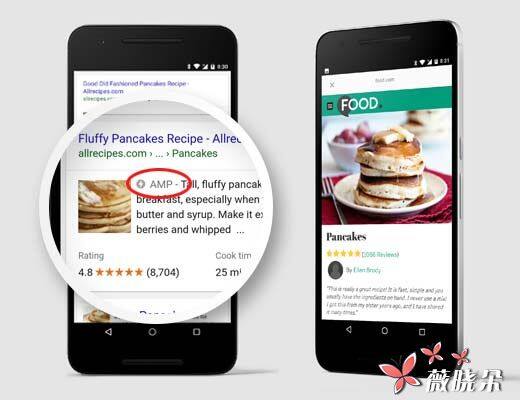
加速移动页面或 AMP 使用极少的 HTML 和有限的 Javascript 。 这样可以将内容托管在 Google AMP Cache 上。 然后,当用户点击搜索结果中的链接时,Google 可以立即向用户提供此缓存版本。
它非常类似于 Facebook 即时文章。 然而,即时文章仅限于 Facebook 的平台,更具体地限于他们的移动应用。
加速移动页面与平台无关,可由任何应用程序,浏览器或 Web 查看器使用。 目前由 Google,Twitter,LinkedIn,Reddit 等使用。
Google AMP 的优点和缺点 (加速移动页面)
搜索引擎优化专家称,加速移动页面可以帮助您在 Google 中排名较高,并且可以在缓慢的互联网连接上改善移动用户的用户体验。不过,对于网站所有者,博主和营销人员来说,这是一个挑战。
AMP 使用有限的 HTML,JavaScript 和 CSS 。这意味着您不能将某些小部件和功能添加到您的移动 AMP 网站。这限制了您添加智能电子邮件选择表单,Facebook 喜欢框和其他动态脚本的能力。
虽然 Google AMP 支持 Google Analytics(分析),但它不支持许多其他分析平台。同样适用于限制选择少数广告平台的广告选项。
尽管有其局限性,Google 正在推动 AMP 页面,使其在移动搜索领域得到提升。
如果您的流量中有大量来自移动搜索,那么您可以从添加 AMP 支持来改善和维护您的搜索引擎优化。
注意:博客们对 Google AMP 有几个抱怨。
首先是由 Alex Kras 声称,如果您启用 Google AMP,您可能会丢失移动流量。仔细阅读文章,因为这是一个巨大的问题,尽管 AMP 项目的 Google 技术负责人表示,在我们看来,没有任何好的解决方案可以解决这个问题。
其次是 Terrence Eden,它强调了如果您将来改变主意,Google AMP 将不得不重新开始。我们不认为这是一个主要问题,因为您可以在其博客帖子的评论部分中指出一些 301 重定向,但仍然需要考虑。
由于上述原因,我们还没有将 WPBeginner 切换到 Google AMP 。
然而,由于我们的几位读者询问如何在 WordPress 中设置 Google AMP,我们已经创建了一个关于如何在 WordPress 中设置加速移动页面的逐步过程。
在 WordPress 中设置加速移动页面或 AMP
首先你需要做的是安装和激活 AMP 插件。 有关详细信息,请参阅我们关于如何安装 WordPress 插件的逐步指南。
激活后,您可以前往 Appearance»AMP 页面,了解您的网站在使用 AMP 的移动设备上的外观。
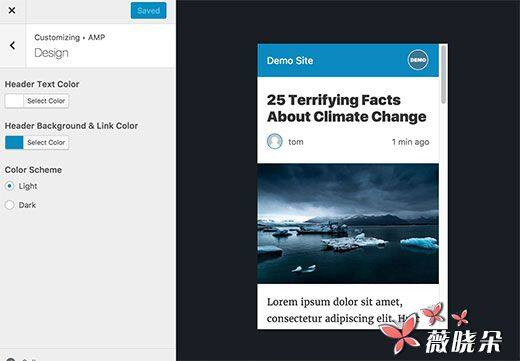
您可以在此页面上更改标题背景和文字颜色。 您选择的标题背景颜色也将用于链接。
如果您的主题支持,该插件还将使用您的网站的图标或徽标。 有关详细说明,请参阅我们的指南,了解如何在 WordPress 中添加图标或网站图标。
不要忘记点击保存按钮保存更改。
您现在可以访问您网站上的任何单个帖子,并在网址末尾添加/ amp /。 喜欢这个:
http://example.com/2016/10/my-blog-post/amp/
这将显示一个同样的帖子的剥离 AMP 版本。
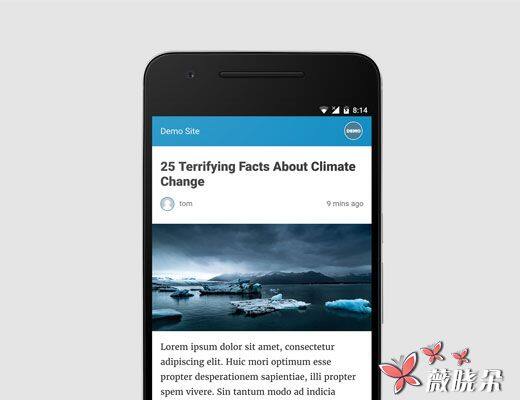
如果您查看原始帖子的源代码,您将在 HTML 中找到此行:
<link rel="amphtml" href="http://example.com/2016/10/my-blog-post/amp/" />
该行告诉搜索引擎和其他 AMP 消费的应用程序/服务在哪里寻找 AMP 版本的页面。
Troubleshooting:
如果您在尝试查看放大器版本时看到 404 错误,那么您需要执行此操作。
访问您的 WordPress 管理员中的设置» 固定链接页面,然后单击 「保存更改」 按钮。 记住,不要在这里改变任何东西,只需按保存按钮。 这将刷新您的网站的永久链接结构。
在 Google Search Console 中查看加速移动页面
想要了解 「加速移动版」 在 Google 搜索中的运作情况? 您可以使用 Google Search Console 轻松查看。
登录到您的 Google Search Console 信息中心,然后单击搜索外观» 加速移动页面。
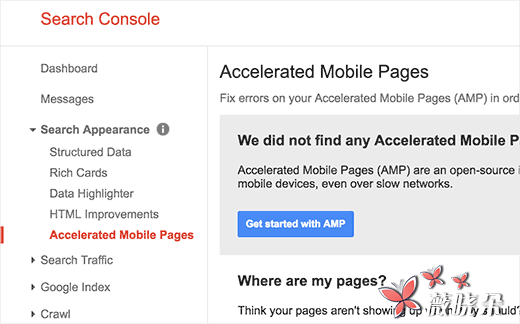
不要担心,如果您没有立即看到您的 AMP 结果。 Google 可能需要一段时间才能为您的加速移动页面建立索引,然后在 Search Console 中显示数据。
扩展和自定义您的加速移动页面
WordPress 的 AMP 插件提供非常有限的自定义选项。 但是您可以使用其他一些 WordPress 插件来添加更多的自定义。
如果您已经在使用 Yoast SEO,那么您需要安装并激活 Yoast SEO&AMP 的胶水。
它是 Yoast SEO 和 AMP 插件的附加插件。 激活后,您需要访问 SEO»AMP 页面来配置插件设置。
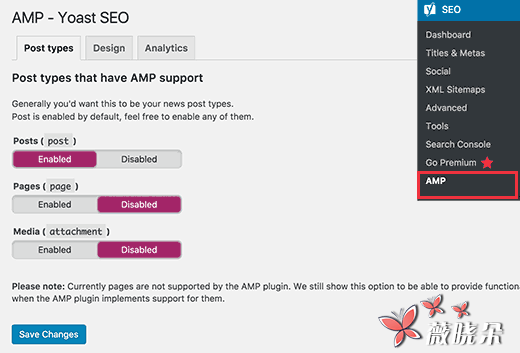
该插件允许您为其他帖子类型启用 AMP 支持。
在设计选项卡上,您可以选择颜色和设计选项。 您还可以上传一个标志和一个默认标题图像,当一篇文章没有自己的特色图片时,将使用它。
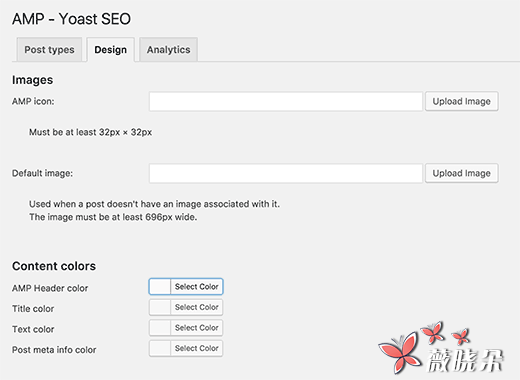
您可以切换到 Google Analytics(分析) 标签来添加您的 Google Analytics(分析)ID 。
不要忘记点击保存设置按钮保存更改。
还有更多的插件可以让你在 AMP 页面上添加相关的帖子,页脚小部件甚至社交媒体图标。
但是,您需要确保在安装任何插件插件后验证 AMP 页面。
我们希望这篇文章帮助您了解如何在 WordPress 上设置加速移动页面 (AMP) 。 您可能还想看到我们的 19 个可操作的提示列表,以提高您的 WordPress 网站的流量。



